怎么添加网络打印机
装机吧 2020年01月24日 13:50:00
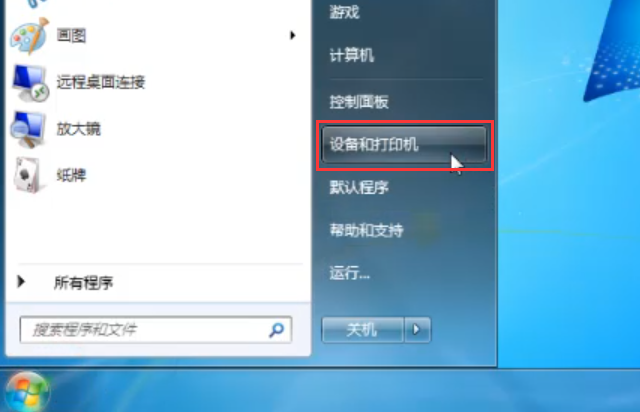
最近有朋友咨询关于如何在电脑中添加网络无线打印机的问题,下面就来和大家分享一下在电脑中添加网络无线打印机的操作步骤,有需要的朋友可以参考一下。
怎么添加网络打印机
1、在开始菜单中选择打开“设备和打印机”。
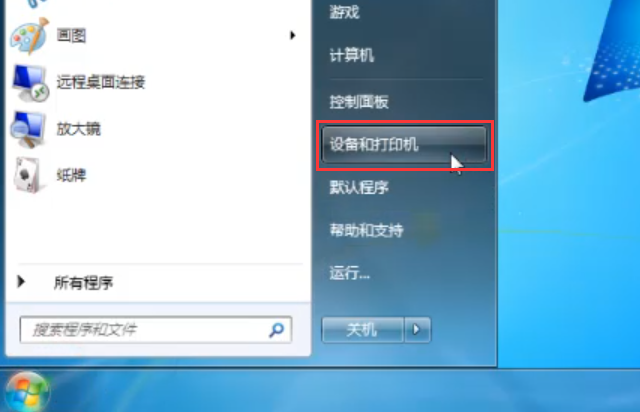
2、然后在新窗口的上方点击“添加打印机”。
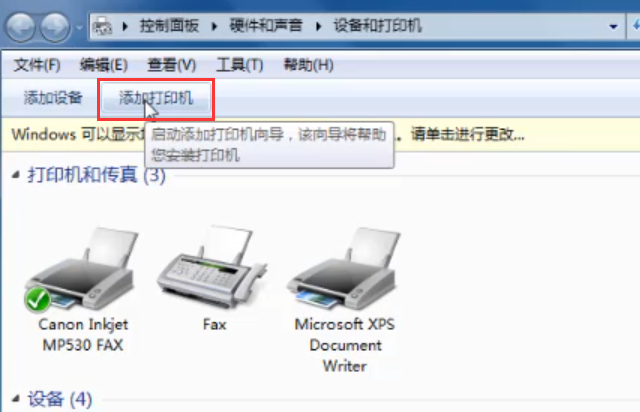
3、选择“添加网络、无线或Bluetooth打印机”,根据系统提示完成该向导。
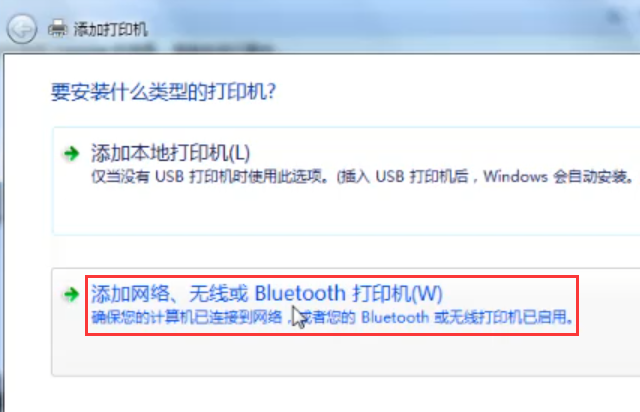
这样就能添加网络打印机了。
喜欢22






 粤公网安备 44130202001059号
粤公网安备 44130202001059号